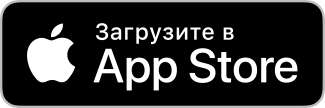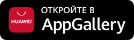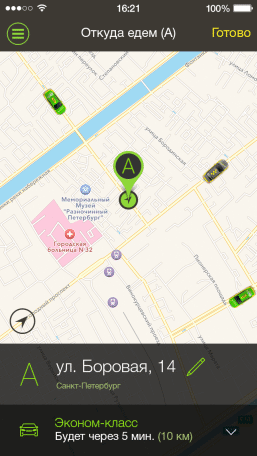Мобильное приложение
«Таксовичкоф»
Для iOS и Android


Чем хорошо приложение?
Офлайн-заказ, отслеживание машин на карте. Мобильное приложение такси «Таксовичкоф» - мы специально собрали всё лучшее, что может быть в такси и в приложении
Что интересного в приложении такси?
- Тайный вызов такси - без лишних слов
- Срочный заказ - пара нажатий на экран и машина назначена
- Офлайн заказ - когда Интернета нет совсем или соединение слабое
- Полный контроль - класс автомобиля, время подачи, рейтинги водителей и не только
- Интерактивная карта - видно всё
Функционал:
- Определение местонахождения клиента
- Отслеживание свободных автомобилей
- Автоматический расчёт стоимости
- Точное время подачи
- Онлайн-оплата без сдачи и чаевых + скидки
Дополнительные возможности:
- Рейтинги и информация о водителях
- Добавление любимых маршрутов и адресов
- Популярные адреса и ближайшие объекты
- Создание предварительных заказов на будущее
- Будильник для важных поездок
- Вызов такси на номер друга
- Приём запросов о забытых вещах
«Таксовичкоф» всё так же радует!
С приложением такси становится ещё удобнее. Время подачи как обычно — от 5 минут. При этом Вы можете видеть на карте, где находится назначенный Вам автомобиль, и когда он будет. Есть много способов оплаты и настройка опций прямо в телефоне. Скачать приложение можно в Appstore и Google Play
Вопросы и ответы
- Введите «Таксовичкоф» в строке поиска Apple Store или Google Play
- Загрузите приложение на своё мобильное устройство
- Открыв приложение, укажите свой номер телефона и e-mail
- Нажмите «Получить код», и он будет введён автоматически
- Приложение готово к использованию – можно оформлять заказ!
- Смартфоны на операционной системе iOS, версии 7.0 и более поздние
- Смартфоны на операционной системе Android, версии 4.0 и более поздние
- Планшеты на операционной системе iOS, версии 7.0 и более поздние
- Планшеты на операционной системе Android, версии 4.0 и более поздние, монитор 7 и 10 дюймов
- Детское кресло
- Детское кресло-люлька
- Бустер
- Встреча с табличкой
- Кузов «универсал»
- Поездка с животным
- Зарядка телефона
- Wi-Fi
- Брендированный автомобиль
- Автомобиль без брендирования
- Квитанция об оплате
- Проезд по КАД
- Проезд по КАД через Кронштадт
- Молчаливый водитель
- Услуга «Трезвый водитель»
- Услуга «Перегон автомобиля»
- Провоз багажа в салоне
- Деликатное вождение
- Водитель-женщина
- Привязанной банковской картой
- С личного счёта «Таксовичкоф»
- С бизнес-счёта добавленной компании
- Со страхового счёта
- Наличными деньгами
- Банковской картой
- Чтобы заключить договор на бизнес-обслуживание, откройте главное меню приложения, зайдите в раздел «Бизнес-клиент», нажмите «Как стать бизнес-клиентом?», затем кнопку «Да». В появившемся окне заполните анкету и нажмите «Отправить заявку». После отправки заявки ожидайте звонка от менеджера для получения подробной информации.
- Если Вы уже заключили договор на бизнес-обслуживание в «Таксовичкоф», откройте главное меню приложения, зайдите в раздел «Бизнес-клиент», нажмите «Добавить компанию», затем введите название своей организации, ИНН, номер бизнес-карты и кодовое слово. Нажмите «Готово».
- С этого момента при оформлении заказа Вы можете выбрать в настройках способов оплаты бизнес-счёт добавленной компании – по окончании такой поездки сумма списывается автоматически.
- Откройте главное меню, зайдите в раздел «Банковские карты». Нажмите «Добавить банковскую карту» и укажите требующуюся информацию. Затем нажмите «Добавить». По желанию карте также задаётся индивидуальное имя.
- С этого момента при оформлении заказа Вы можете выбрать карту в настройках способов оплаты – по окончании поездки сумма списывается автоматически.
- Откройте главное меню, зайдите в раздел «Банковские карты». Нажмите «Добавить банковскую карту» и укажите требующуюся информацию. Затем нажмите «Добавить». По желанию карте также задаётся индивидуальное имя.
- С этого момента при оформлении заказа Вы можете выбрать карту в настройках способов оплаты – по окончании поездки сумма списывается автоматически.
- Чтобы установить единый размер чаевых для всех банковских карт, в разделе «Способы оплаты» при оформлении заказа выберите пункт «Банковские карты», затем «Чаевые».
- Чтобы установить размер чаевых только для текущей поездки, во время нахождения в автомобиле откройте текущий заказ и нажмите кнопку «Чаевые».
- Откройте главное меню приложения, зайдите в раздел «История заказов» и выберите тот, который желаете повторить. В появившемся окне нажмите «Повторить заказ» или «Повторить маршрут».
- Откройте главное меню приложения, зайдите в раздел «Любимые маршруты» и выберите один из добавленных ранее, который желаете повторить. Добавить маршрут в список можно также из истории заказов, выбрав его и нажав на кнопку «Добавить в любимые».
- Отзывы и предложения по улучшению сервиса компании можно написать в отдел контроля качества. Для этого зайдите в раздел «Отдел контроля качества» из главного меню и нажмите «Отправить сообщение». Введите текст, нажмите «Отправить».
- Отзывы и предложения по улучшению работы самого мобильного приложения можно написать в службу технической поддержки. Для этого зайдите в раздел «Служба поддержки» из главного меню и нажмите «Отправить сообщение». Введите текст, нажмите «Отправить».
- При необходимости к каждому сообщению Вы также можете прикрепить фотоснимок, нажав на иконку рядом с надписью «Прикрепить фотографию».